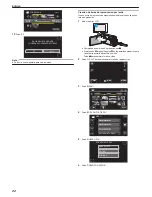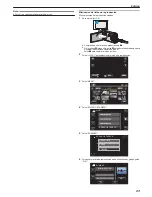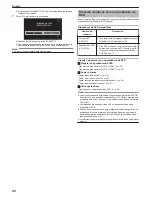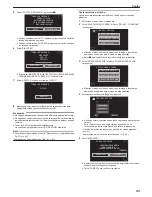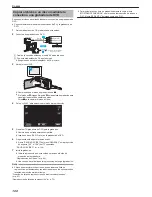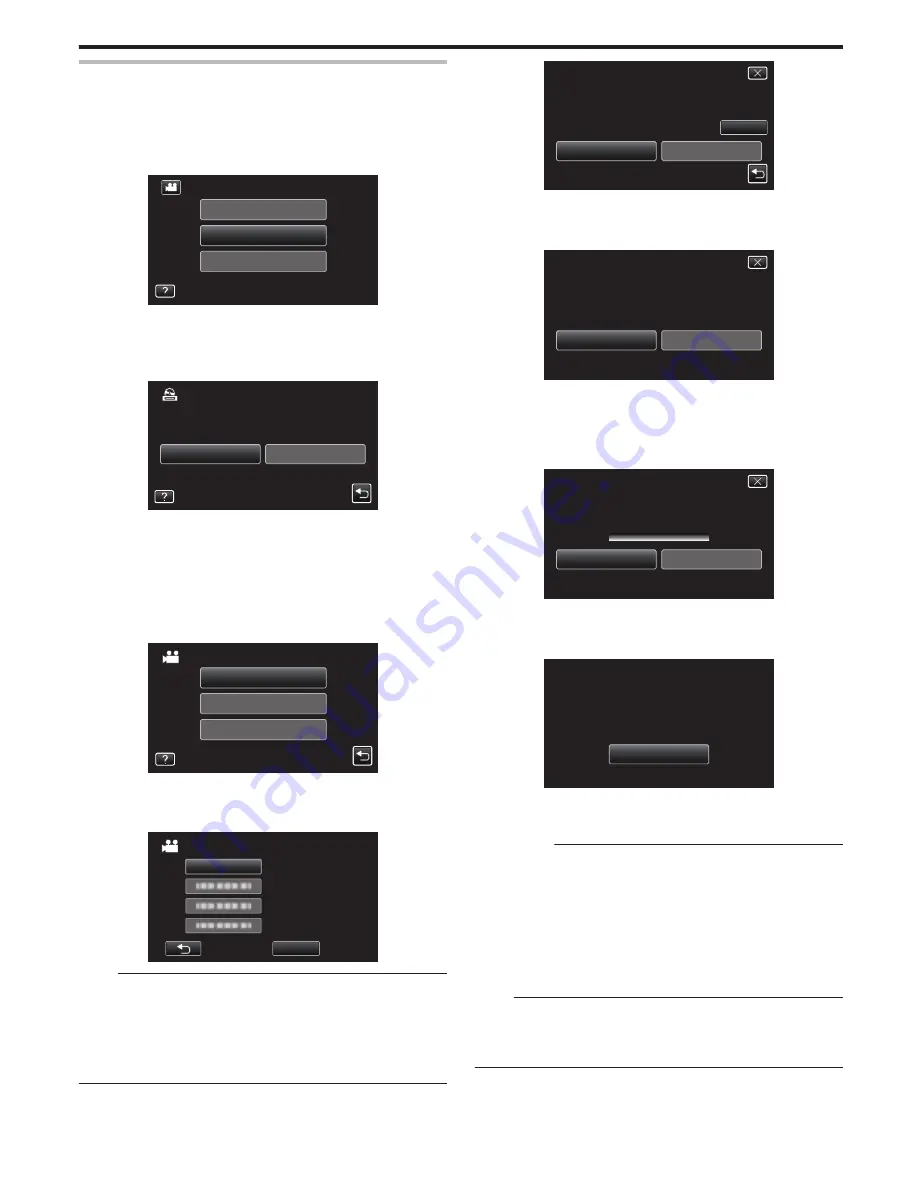
Copiar archivos por fecha
Los vídeos o imágenes fijas se clasifican y copian según la fecha de
grabación.
1
Seleccione el modo vídeo o imagen fija.
2
Pulse “SELECCIONAR Y CREAR” (vídeo) o “SELECC. Y GUARDAR”
(imagen fija).
.
REPRODUCCIÓN
SELECCIONAR Y CREAR
SELECC. ENTRE TODO
COPIA SEG. DE VÍDEO
0
Mientras el modo de vídeo se muestre en la imagen, las mismas
operaciones se aplican para el modo de imágenes fijas.
0
Pulse
A
para cambiar entre los modos de vídeo e imagen fija.
3
Pulsar “Blu-ray DISC” o “DVD(AVCHD)”.
.
DVD(AVCHD)
Blu-ray DISC
CAMBIAR MEDIO GRAB.
SELECCIONAR Y CREAR
0
El medio cambia a la opción pulsada. Seleccione el ajuste adecuado
según el disco.
0
Seleccionar “Blu-ray DISC” le permite guardar vídeos en un disco de
Blu-ray en calidad de alta definición.
0
Seleccionar “DVD(AVCHD)” le permite guardar vídeos en un DVD en
calidad de alta definición.
4
Pulse “CREAR POR FECHA” (vídeo) o “GUARDAR POR FECHA”
(imagen fija).
.
SELECC. DE ESCENAS
CREAR POR LISTA REPR
CREAR POR FECHA
SELECCIONAR Y CREAR
0
Mientras el modo de vídeo se muestre en la imagen, las mismas
operaciones se aplican para el modo de imágenes fijas.
5
Pulse para seleccionar una fecha de grabación.
.
OCT.10.2012
OCT.10.2012
SALIR
CREAR POR FECHA
Nota :
0
No puede seleccionar más de una fecha de grabación para realizar la
copia.
Para copiar archivos de múltiples fechas de grabación, se recomienda
realizar la copia creando un lista de reproducción.
“Creación de lista de reproducción a partir de los vídeos grabados”
(
A
p. 81)
“Copiar listas de reproducción seleccionadas” (
A
p. 96)
6
Pulse “EJECUTAR”.
.
VOLVER
EJECUTAR
COMPR.
PREPARAR DISCO VACÍO
CANTIDAD REQUERIDA
CREAR POR FECHA
DVD:2 / DVD(DL):1
0
Aparecerá el número de discos necesarios para copiar los archivos.
Prepare los discos según corresponda.
7
Pulsar “AUTO” o “POR FECHA”. (solo modo
A
)
.
POR FECHA
AUTO
DE CLASIFICACIÓN
SELECCIONAR EL MODO
EN EL MENÚ SUPERIOR
CREAR TÍTULOS
CREAR POR FECHA
0
Cuando se selecciona “AUTO”, aparecerán los vídeos con similares
fechas de grabación en grupos.
0
Cuando se selecciona “POR FECHA”, aparecerán los vídeos según
las fechas de grabación.
8
Pulse “EJECUTAR”.
.
CANCELAR
EJECUTAR
DVD(DL)1
DVD 02
RESTANTE
CREAR POR FECHA
0
Si aparece “INSERTAR SIGUIENTE DISCO PULSAR [CANCELAR]
PARA ABANDONAR LA CREACIÓN”, cambie el disco.
9
Pulse “ACEPTAR” cuando se visualice “HECHO”.
.
ACEPTAR
HECHO
CREAR POR FECHA
10
Mantenga presionado el botón
M
durante 2 segundos o más para
apagar esta unidad y desconecte el cable USB.
Precaución :
0
No apague la alimentación o quite el cable USB hasta que finalice la copia.
0
No se pueden copiar los archivos que no se encuentren en la pantalla de
índice durante la reproducción. Los archivos especiales tampoco pueden
copiarse.
0
Todos los DVD se finalizarán automáticamente.
Si bien no se pueden agregar archivos a la DVD-R/DVD-RW más tarde,
se pueden agregar a la BD-R/BD-RE.
0
Los DVD que se crean en formato “DVD(AVCHD)” sólo pueden
reproducirse en dispositivos AVCHD compatibles.
Nota :
0
Para revisar el disco creado, consulte ““Reproducción de discos con una
grabadora de BD (unidad externa de Blu-ray)” (
A
p. 99) ”.
“Reproducción de discos con una grabadora de BD (unidad externa de Blu-
ray)” (
A
p. 99)
Copiar
95